Win11任务栏如何修改注册表呢,话说不少用户都在咨询这个问题呢?下面就来小编这里看下Win11任务栏修改注册表三种不同的方法吧,需要的朋友可以参考下哦。
Win11任务栏如何修改注册表?Win11任务栏修改注册表三种不同的方法

Win11 的诸多改进,现在,有越来越多的隐藏改进被发现了。
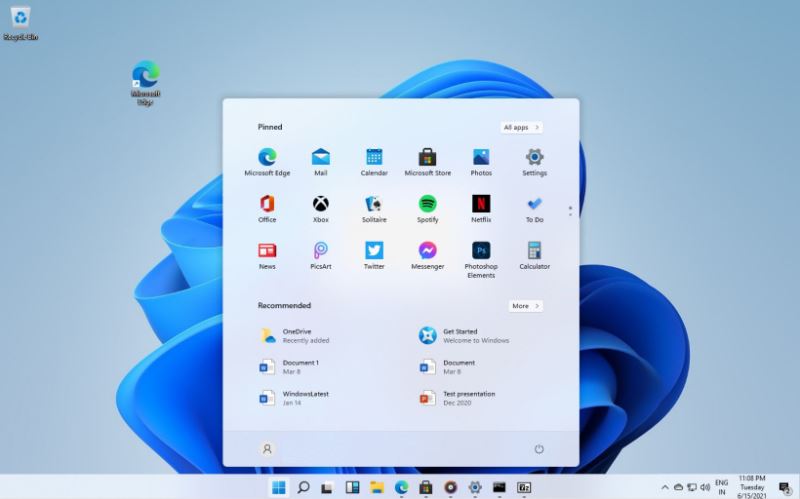
目前 Win10 中可以将任务栏改为小图标,而在 Win11 中,可通过修改注册表的方式选择三种不同的任务栏大小。
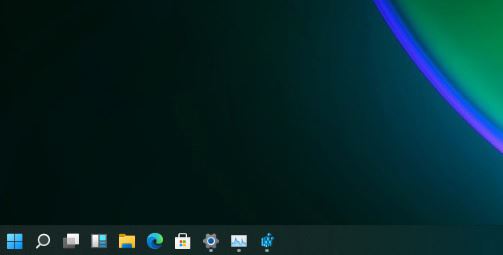
小任务栏
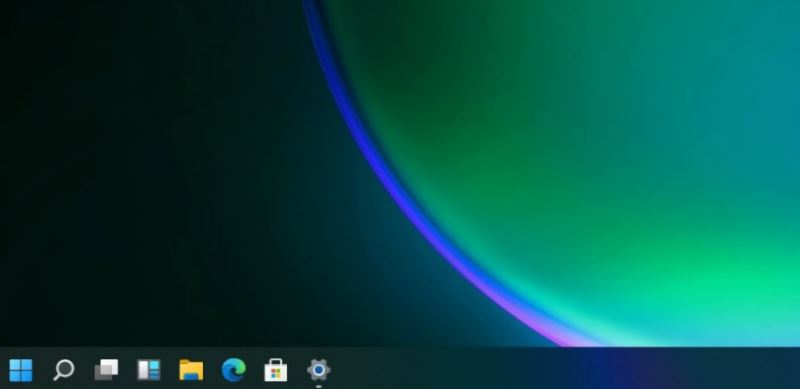
中任务栏

大任务栏
用户需要打开注册表编辑器,定位到
HKEY_CURRENT_USERSoftwareMicrosoft WindowsCurrentVersionExplorerAdvanced
然后,新建一个名为“TaskbarSi”的 DWORD 值,0 是小任务栏,1 是中任务栏,2 是大任务栏。
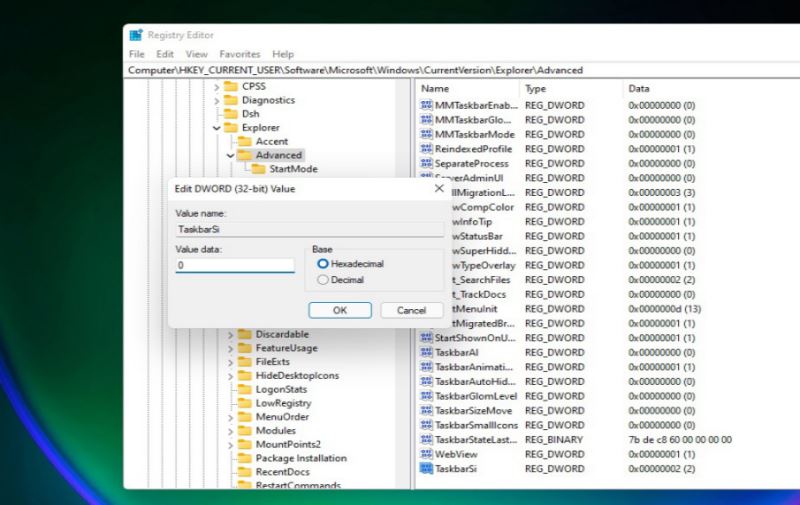
最后,重启电脑或者通过软媒魔方重启 Windows 资源管理器即可生效。
以上就是小编为大家带来的Win11任务栏可选择三种不同的大小,需注册表修改的全部内容哦!


